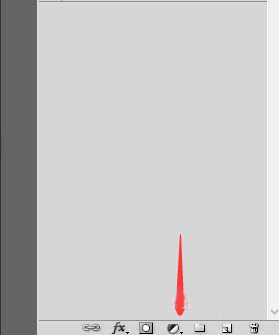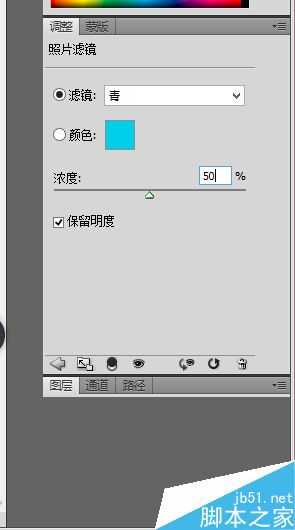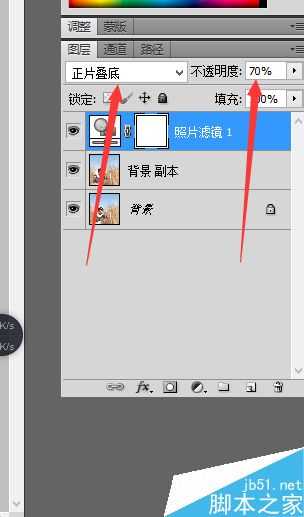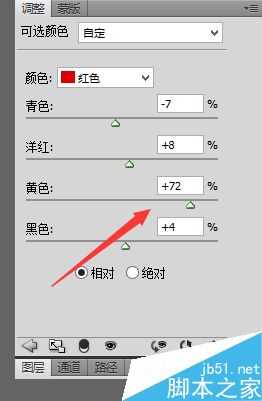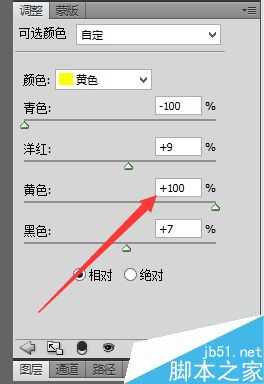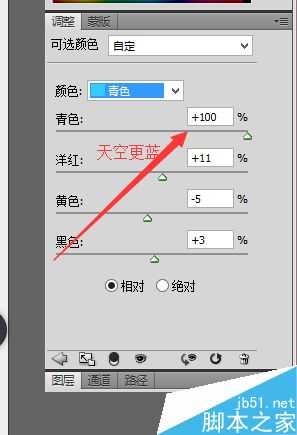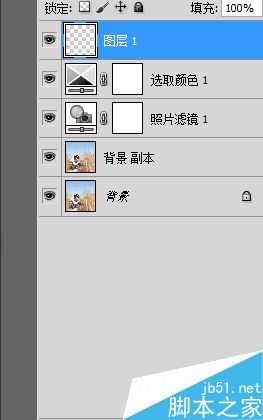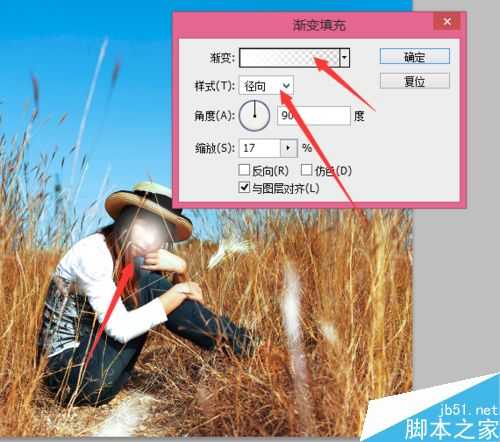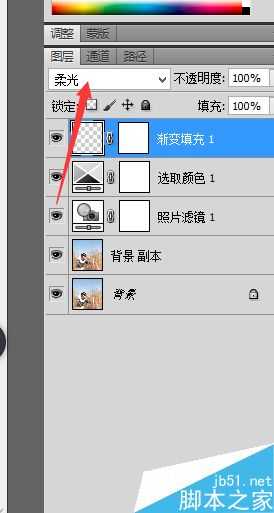站长资源平面设计
PS将照片调成草木枯黄的秋天感觉
简介今天小编为大家分享PS将照片调成草木枯黄的秋天感觉方法,操作很简单的,感兴趣的朋友可以参考本文,来看看吧!步骤1、打开软件,Ctrl+J 复制图层,2、图层面板,照片滤镜,选择青色,加大浓度503、返回图层,设置为正片叠底,不透明度70.然后调整草木的颜色4、图层面板。可选颜色,分别调整红,黄,
今天小编为大家分享PS将照片调成草木枯黄的秋天感觉方法,操作很简单的,感兴趣的朋友可以参考本文,来看看吧!
步骤
1、打开软件,Ctrl+J 复制图层,
2、图层面板,照片滤镜,选择青色,加大浓度50
3、返回图层,设置为正片叠底,不透明度70.然后调整草木的颜色
4、图层面板。可选颜色,分别调整红,黄,青三种颜色。增加黄色
5、发现面部过暗,新建空白图层,控制面板选择渐变(前景色到空白)径向,调节缩放大小,鼠标拖动到人物面部。
6、返回图层,设置柔光,就可以了。
注意事项
人物面部过亮可以用橡皮擦擦掉。
以上就是PS将照片调成草木枯黄的秋天感觉方法介绍,操作很简单的,大家学会了吗?希望能对大家有所帮助!